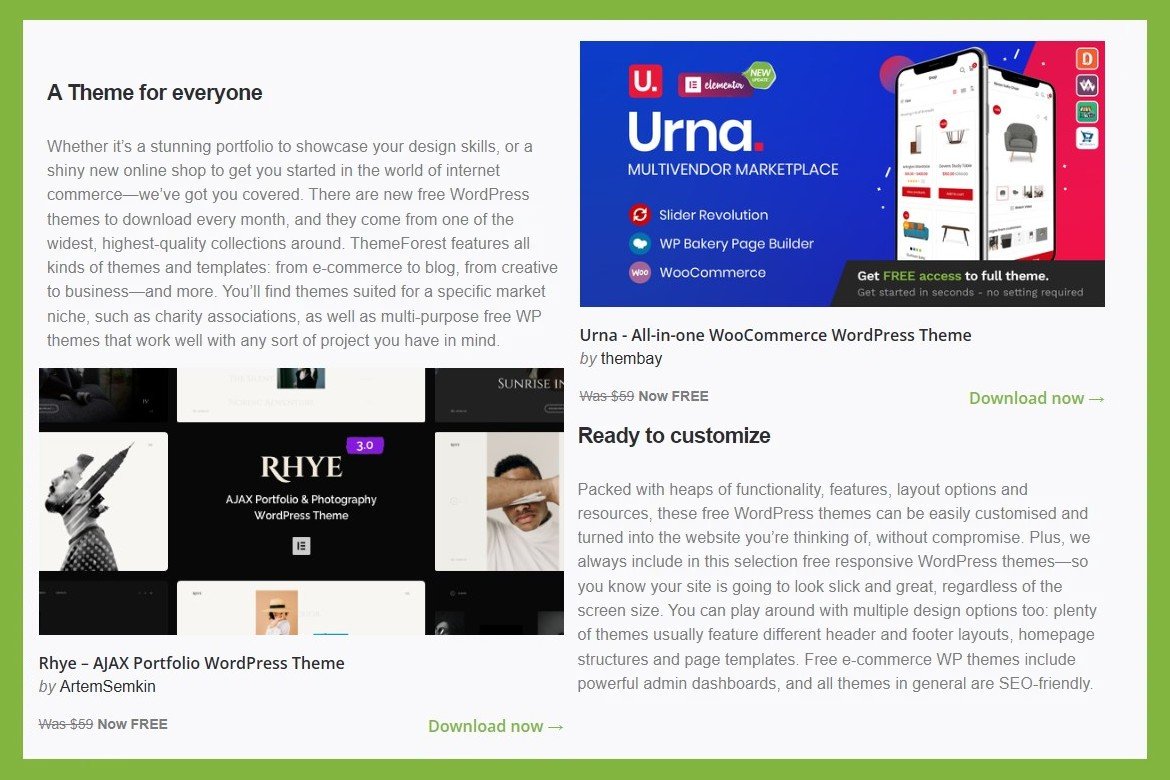大家好,我是豬油先生!
安裝完佈景、外掛後,要來網站的基本設定,其實這應該是在一開始架設好Wordpress後,就應該設定好的,豬油當時忘記了,一心想要讓大家先看一下桌佈及外掛 ^^ 歹勢歹勢!
今天來教大家網站一開始的基本設定吧!
》Step.1
先到左邊選單選擇【Settings】→【一般】

》Step.2
《一般設定》
【網站標題】也就是我們這個網站的名稱
【標語】敘述這個網站的小標語,也就是一個副標,會用一個 【-】 座分隔 (下圖有範例)
【電子郵件地址】 上面預設是使用一開始設定Wordpress 時的mail,之後網站有任何更新或是一些通知時,就會以這個mail為主,所以請設定你常用到的mail。
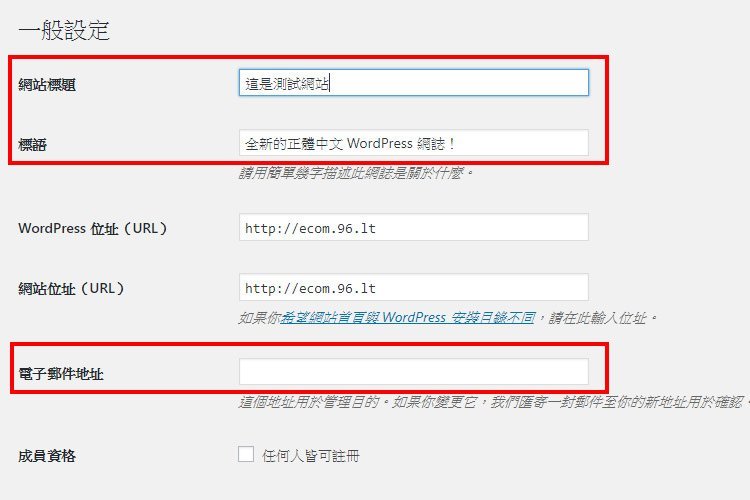
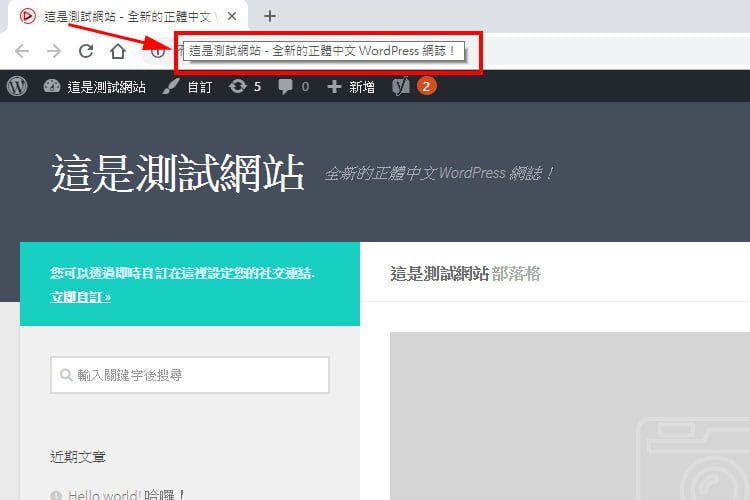
》Step.2
如果你的網站需要讓人可以註冊成為會員的話,成員資格【任何人皆可註冊】這裡就要【打勾 √】,像是購物車網站的話就一定要讓人可以註冊會員。
新註冊的帳號預設角色,看你要讓它是訂閱者、寫手、編輯、管理員等等就隨你設定了
系統預設為【訂閱者】
以下是角色的簡單介紹
- 訂閱者的權限 — 權限最低,登入後台後只能看到 / 迴響列表 / wordpress 新聞 / 管理個人帳密
- 寫手的權限 — 有訂閱者的權限再加上可看到 /全部文章 / 文章概況 / 迴響列表 (無法修改或刪除) / 可以撰寫新文章但無法直接發佈,待審核通過後,前台才看的到 / 無法上傳任何媒體及檔案
- 作者的權限 — 作者的權限具備發佈文章的所有權限,可以直接發表文章(不需要審核) / 自由上傳媒體檔案、編修與刪除文章(僅限自己的文章)
- 編輯的權限 — 擁有編輯及管理所有作者文章 / 媒體檔案 / 迴響的權限(含刪文)
- 管理員的權限 — 這應該不用解釋了… 最大了,隨你想幹嘛都可以!

》Step.3
網站的時間基本設定,有日期格式 / 時間格式,如果網站時間不會用到秒為單位的,可以選最小單位為分鐘即可。
以上設定完以後,記得要按下【儲存變更】。
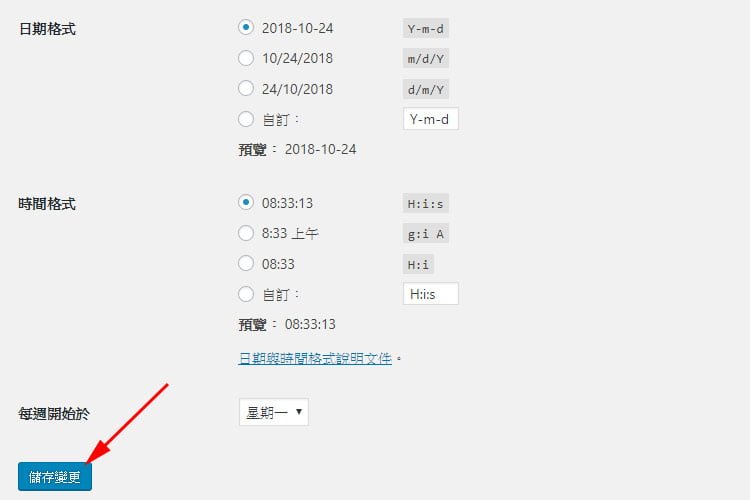
》Step.4
《閱讀設定》
如果網站不想讓搜尋引擎找到的話,請將【阻擋搜尋引擎索引這個網站】【打勾 √】 。

》Step.5
《討論設定》
如果你的文章底下會開放訪客留言的話,這裡也請【打勾 √】,當然之後也可以針對各別文章進行設定。
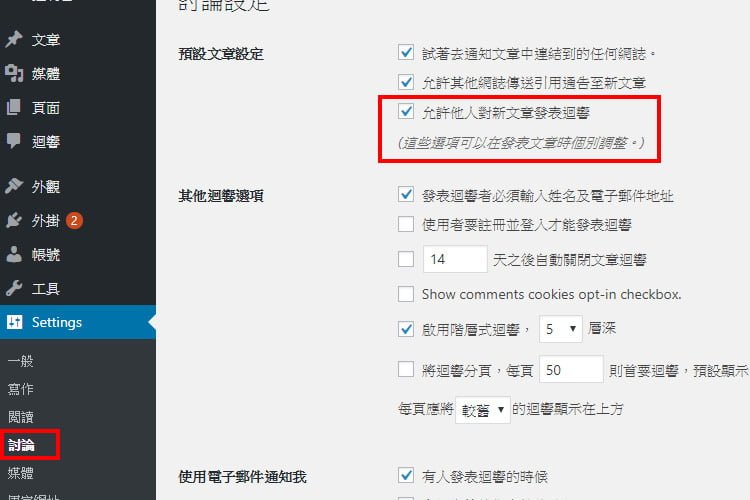
》Step.6
這裡是只要有人有留言給你時,會用mail通知
至於迴響是否需要透過你審核核准,這部分就看你是否需要來打勾

黑名單設定,這就不用解釋了!有些不OK的迴響,就可以通過這裡來阻擋。

》Step.7
《媒體設定》
主要是設定縮圖、中、大圖的預設像素尺寸,基本設定Wordpress 都已經先預設好了。
之後豬油會針對這媒體圖片再來一個進階說明。

》Step.8
《固定網址設定》
系統預設為日期與名稱,但通常豬油個人比較建議使用【文章名稱】
這只是個人喜好而已,至於一般或是數值式,眾多Wordpress 使用者都比較不建議使用,原因大家覺得這對SEO搜尋會比較不好,但豬油還是看到一些有名的網站依然是使用數值式來分,所以….其實很難說啦!大家習慣就好!

【基本設定】今天就介紹到這樣,其他的期待下次豬油再分享嚕!
如果你喜歡我們的文章,歡迎追蹤及分享嚕~~ ^_^
我是豬油先生,我們下回見!